飞书取消逾期任务的红点标记的方法
时间:2024-01-09 09:03:25作者:极光下载站人气:33
很多小伙伴在使用飞书软件的过程中经常用到“任务”功能,该功能能够帮助我们记录自己负责的事项,并且能够设置事项提醒时间,避免错过重要事项。在使用飞书中的任务功能时,有的小伙伴可能会遇到任务一栏有红点,点击进入看到的却是逾期任务,当我们想要取消逾期任务的提醒时,我们只需要进入飞书的任务设置页面,然后在该页面中找到“红点标记”选项,取消勾选该选项即可。有的小伙伴可能不清楚具体的操作方法,接下来小编就来和大家分享一下飞书取消逾期任务的红点标记的方法。
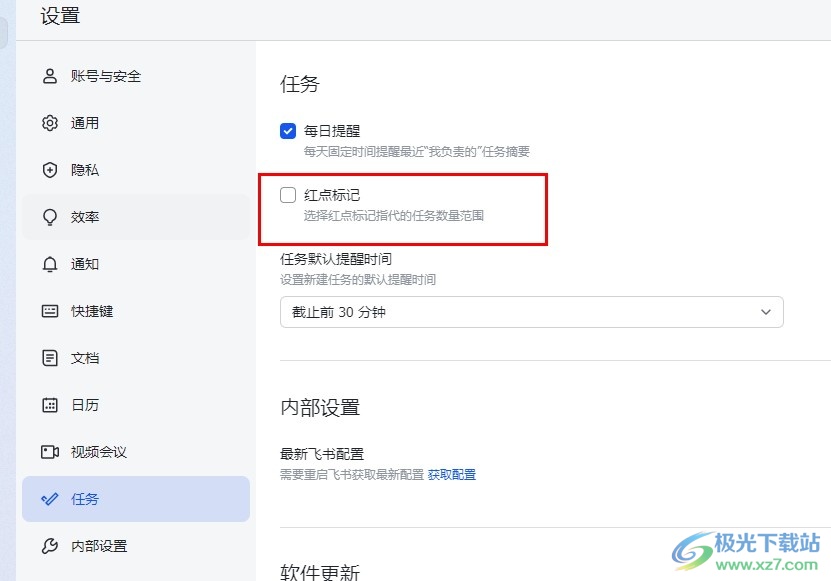
方法步骤
1、第一步,我们在电脑中点击打开飞书软件之后,再在页面左上角打开自己的头像
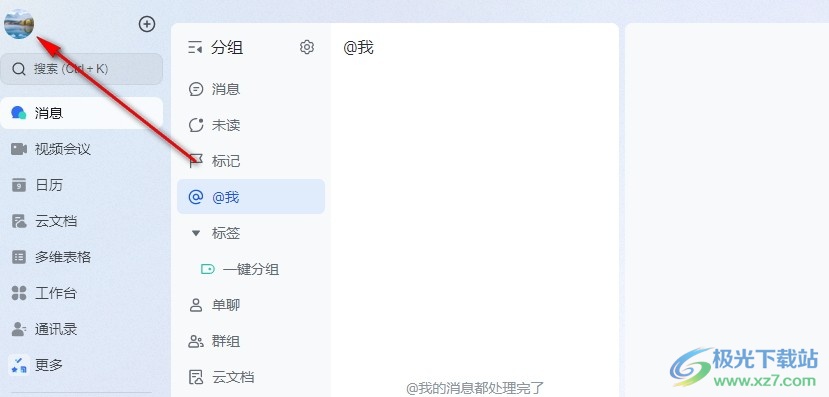
2、第二步,打开头像之后,我们在菜单列表中点击打开“设置”选项
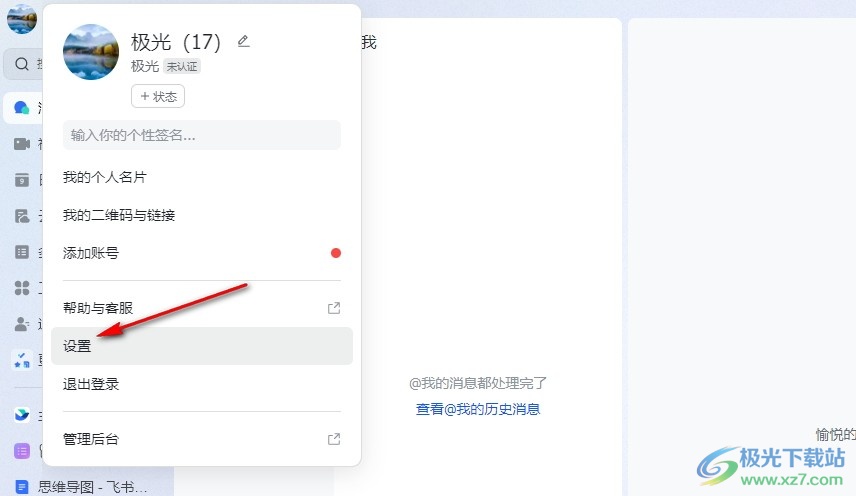
3、第三步,进入飞书的设置页面之后,我们在该页面中找到“任务”选项,点击打开该选项
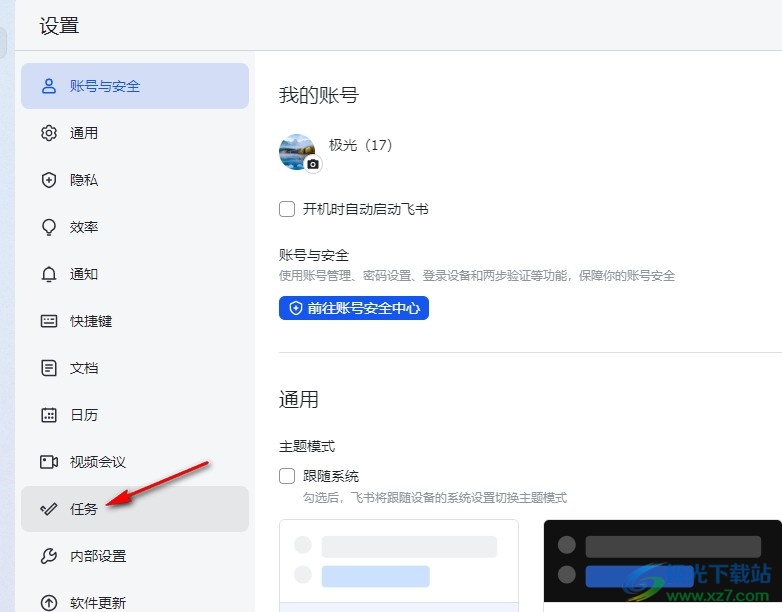
4、第四步,进入任务设置页面之后,我们在该页面中找到“红点标记”选项
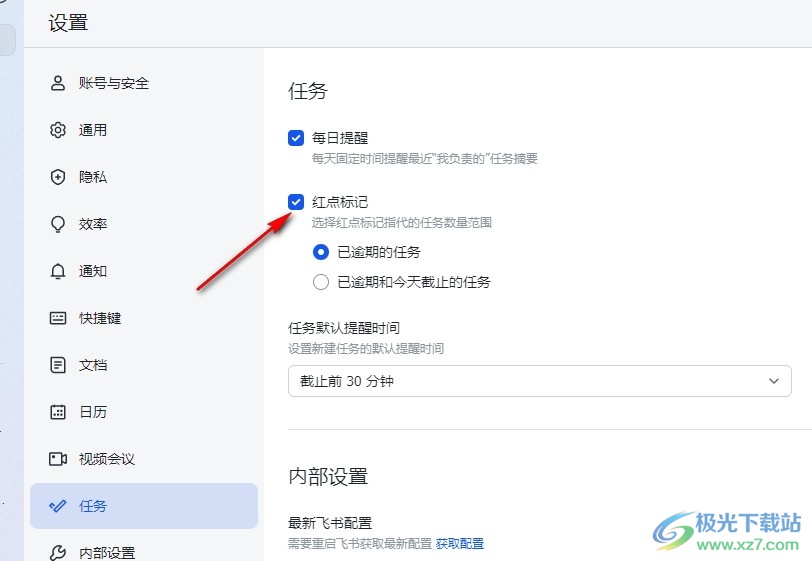
5、第五步,我们将“红点标记”选项取消勾选即可,取消勾选之后我们就不会再看到逾期消息的红点提示了
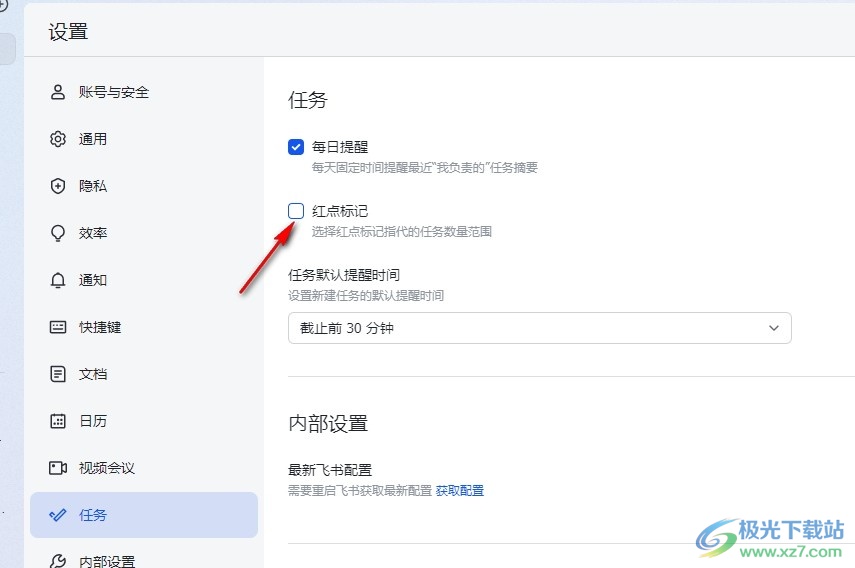
以上就是小编整理总结出的关于飞书取消逾期任务的红点标记的方法,我们在飞书的设置页面中点击打开“任务”选项,然后在任务设置页面中找到“红点标记”选项,取消勾选该选项即可,感兴趣的小伙伴快去试试吧。
[download]273332[/download]
标签飞书取消逾期任务的红点标记,飞书
相关推荐
相关下载
热门阅览
- 1百度网盘分享密码暴力破解方法,怎么破解百度网盘加密链接
- 2keyshot6破解安装步骤-keyshot6破解安装教程
- 3apktool手机版使用教程-apktool使用方法
- 4mac版steam怎么设置中文 steam mac版设置中文教程
- 5抖音推荐怎么设置页面?抖音推荐界面重新设置教程
- 6电脑怎么开启VT 如何开启VT的详细教程!
- 7掌上英雄联盟怎么注销账号?掌上英雄联盟怎么退出登录
- 8rar文件怎么打开?如何打开rar格式文件
- 9掌上wegame怎么查别人战绩?掌上wegame怎么看别人英雄联盟战绩
- 10qq邮箱格式怎么写?qq邮箱格式是什么样的以及注册英文邮箱的方法
- 11怎么安装会声会影x7?会声会影x7安装教程
- 12Word文档中轻松实现两行对齐?word文档两行文字怎么对齐?
网友评论